Suita desktop MS Office nu oferă aceeași experiență de colaborare în timp real ca Office 365. Cu toate acestea, permite ca mai multe persoane să contribuie la același document, deși fără funcția de editare simultană. În schimb, se pot crea documente master, folosite pentru a controla secțiunile mai mici ale unui document extins. Utilizatorii pot oferi feedback prin intermediul comentariilor, iar modificările aduse documentului pot fi urmărite. Odată ce lucrul la document este finalizat, este esențial ca toți colaboratorii să fie notificați. În loc de un email care ar putea fi ignorat, o abordare mai eficientă este marcarea documentului ca final în MS Word.
Marcarea unui document ca final în MS Word afișează un banner în partea de sus a documentului. Acest banner indică clar tuturor celor care deschid documentul că acesta este complet și că nu mai necesită editări.
Cum marchezi un document ca final în MS Word
Începe prin a deschide documentul MS Word pe care dorești să îl marchezi ca final.
Dacă utilizezi Office 2013 sau o versiune anterioară, apasă pe butonul Office (cel rotund) din colțul stânga sus. Navighează la secțiunea Pregătire și selectează „Marchează ca final”.
În Office 2016, butonul Office nu mai există. În schimb, accesează meniul Fișier. În tabul Informații, apasă pe opțiunea „Protejați documentul”. În meniul care apare, selectează „Marcați ca final”.
Apoi, vei primi câteva mesaje pe ecran care te informează că documentul va fi marcat ca final. Confirmă aceste mesaje, iar procesul este complet. Acum poți trimite sau distribui documentul. Ori de câte ori cineva îl va deschide, va vedea bannerul care confirmă că documentul este versiunea finală.
Editarea unui document marcat ca final
Când marchezi un document ca final în MS Word, transmiți mesajul că nu ar trebui să se mai facă modificări. Totuși, nu se adaugă o protecție de securitate care să împiedice editarea documentului. De fapt, este destul de simplu să modifici un document marcat ca final.
După ce deschizi documentul, bannerul care indică faptul că acesta a fost marcat ca final conține un buton „Editați oricum”. Apasă pe acest buton și vei putea modifica documentul.
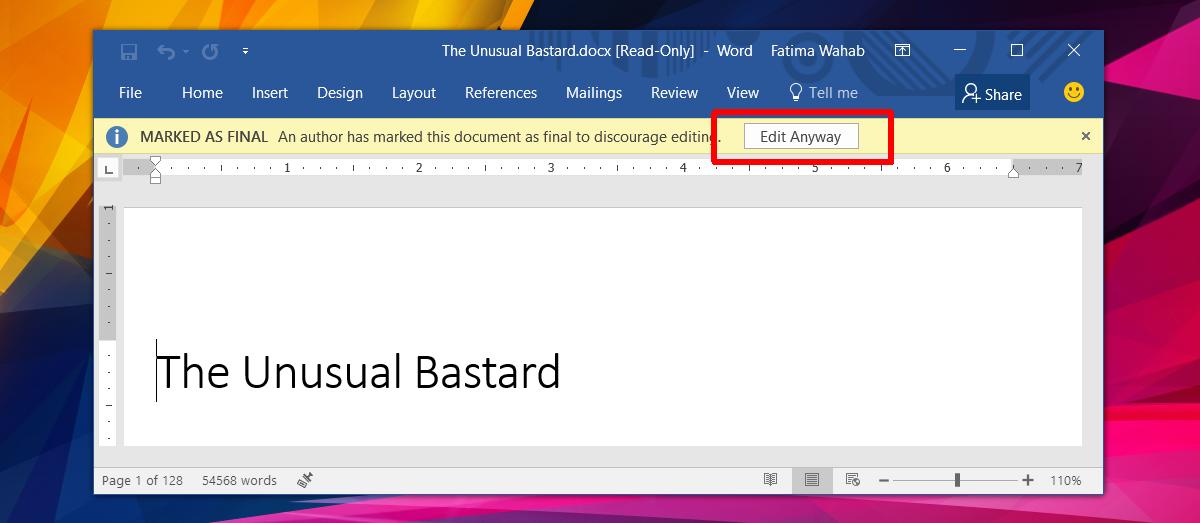
Odată ce începi să editezi documentul sau doar apeși butonul „Editați oricum”, marcajul „Final” dispare. Când închizi și salvezi documentul, marcajul este eliminat. Practic, nu există modificări majore aduse documentului, dar acțiunea de a apăsa „Editați oricum” și de a salva face ca marcajul să dispară.
Această funcție nu este disponibilă pe sistemul de operare macOS.